Clipchamp�̃C���|�[�g���x�����̌����ƑΏ��@�E���P���@�����

Clipchamp�́A�I�����C���r�f�I�G�f�B�^�[�ł���A�r�f�I�̕ҏW�∳�k�A�����o�����s�����Ƃ��ł��܂��B
�������AClipchamp�𗘗p����ۂɁA�ꕔ�̃��[�U�[�́AClipchamp�̃C���|�[�g���x���ƕ��Ă��܂��B
Clipchamp�œ���̃C���|�[�g���x���ꍇ�A�������̉\��������܂��B���̃y�[�W�ł́A���̌����Ɖ���������@�ɂ��ďڂ������Љ�Ă����܂��B����m�F���Ă݂ĉ������ˁB
Clipchamp�Ƃ�

Clipchamp�́A�I�[�X�g�����A���́A2021�N9���ɕ�Microsoft�ɔ������ꂽ�I�����C���̓���ҏW�E�쐬�c�[���ł��B�I�����C������ҏW���ł���N���E�h�c�[���ł����AWindows11�ɃA�v�����W�����ڂ���Ă���܂��B
�r�f�I�̃g���~���O�A�����A�����A���ʂ̒lj��Ȃǂ̊�{�I�ȕҏW�@�\����Ă���A�����ȃr�f�I�ҏW�\�t�g�E�F�A���w�����邱�ƂȂ��A��y�Ƀr�f�I�ҏW���s�����Ƃ��ł��܂��B�܂��A�ҏW�����r�f�I�����[�J���f�o�C�X�Ƀ_�E�����[�h���邱�Ƃ��ł��܂��B
�܂��A�g���₷���A�����ȏ������x�A���l�ȃr�f�I�`���ւ̑Ή��A���S���Ȃǂ̓����������Ă���A�r�f�I����ɕK�v�ȋ@�\��ԗ������I�����C���r�f�I�G�f�B�^�[��1�Ƃ��āA�����̃��[�U�[�ɗ��p����Ă��܂��B
Clipchamp�̓����͈ȉ��̒ʂ�ł��B
- 🌸�@�y�I�����C���Ŏg����z: Clipchamp�́A�N���E�h��œ��삷�邽�߁A�\�t�g�E�F�A���_�E�����[�h����K�v���Ȃ��A�ǂ̃f�o�C�X����ł��I�����C���ŗ��p���邱�Ƃ��ł��܂��B
- 🌸�@�y�g���₷���z�F�����I�ȑ��쐫�������A�r�f�I�ҏW�ɕK�v�ȋ@�\���ȒP�ɗ��p�ł��܂��B���S�҂ł������₷���r�f�I�G�f�B�^�[�Ƃ��Ēm���Ă��܂��B
- 🌸�@�y�����ȏ������x�z�F�����ȏ������x���������Ă���A��e�ʂ̃r�f�I�t�@�C���ł��X���[�Y�ɕҏW���邱�Ƃ��ł��܂��B
- 🌸�@�y���l�ȃr�f�I�`���ւ̑Ή��z�FMP4�AAVI�AMOV�Ȃǂ̈�ʓI�ȃt�H�[�}�b�g����A������ȃt�H�[�}�b�g�܂ŁA���l�ȃr�f�I�t�@�C����ҏW���邱�Ƃ��ł��܂��B
- 🌸�@�y���S���z: �f�[�^�̃Z�L�����e�B���m�ۂ��邽�߁ASSL�Í�������S�ȃN���E�h�X�g���[�W�Ȃǂ̃Z�L�����e�B�@�\������Ă��܂��B
- 🌸�@�y�\�[�V�������f�B�A�Ή��z: �r�f�I���ȒP�Ƀ\�[�V�������f�B�A�ɃA�b�v���[�h���邱�Ƃ��ł��܂��B
Clipchamp�̃C���|�[�g���x������
Clipchamp�ɂ����āA����̓ǂݍ��݂�C���|�[�g���x���ꍇ�A�ȉ��̌������l�����܂��B
- �@�A�l�b�g���[�N�̖��G
- �A�A����̉𑜓x�������E�T�C�Y���傫���G
- �B�A����t�@�C���`���̖��G
- �C�A�f�o�C�X�̐��\�s���G
- �D�A�u���E�U�̖��G
- �E�A�L���b�V���̖��
�@�A�l�b�g���[�N�̖��
Clipchamp�̓I�����C����œ��삷�邽�߁A�C���^�[�l�b�g�ڑ����x���Ɠ���̃C���|�[�g�⏈���Ȃǂ��x���Ȃ�܂��B���x�̒ቺ�����������Ƃ��āA������x��Wi-Fi�̓d�g�̋����A�l�b�g���[�N�̍��G�Ȃǂ�����܂��B
�A�A����̉𑜓x�������E�T�C�Y���傫��
����̉𑜓x�������ꍇ����̃t�@�C���T�C�Y���傫���ł��B��e�ʂ̃r�f�I�t�@�C���̃r�f�I��ҏW����ꍇ�AClipchamp���������邽�߂ɓǂݍ��݂Ɏ��Ԃ������邱�Ƃ�����܂��B
�B�A����t�@�C���`���̖��
Clipchamp�́A�����̓���`�����T�|�[�g���Ă��܂����A���ׂĂ̌`���ɑΉ����Ă���킯�ł͂���܂���B�ꕔ�̓���Ȍ`����R�[�f�b�N�ɂ͑Ή����Ă��Ȃ��ꍇ������܂��B���̂��߁AClipchamp�œ����ҏW���悤�Ƃ���ƁA�ꕔ�̃t�@�C���̃C���|�[�g���x���āA�������ǂݍ��܂�Ȃ��\��������܂��B
�C�A�f�o�C�X�̐��\�s��
Clipchamp�����K�ɗ��p����ɂ́A�f�o�C�X�̐��\���\���ł��邱�Ƃ��K�v�ł��B�Â��R���s���[�^�[�܂��͏����\�͂̒Ⴂ�R���s���[�^�[���g�p���Ă���ꍇ�AClipchamp�̑��x���x���Ȃ�\��������܂��B���ɁA��������CPU�̗e�ʂ��s�����Ă���ƁA�������x���ቺ���AClipchamp�̓���ǂݍ��݂⏈���A�����ē��삪�x���Ȃ邱�Ƃ�����܂��B
�D�A�u���E�U�̖��
Clipchamp��Web�x�[�X�̃A�v���P�[�V�����ł���A����̃u���E�U�ł̂ݍœK�ȃp�t�H�[�}���X�����邱�Ƃ�����܂��B����ɁA�u���E�U�[�̃o�[�W�������Â��āA�ŐV�o�[�W�����ł͂Ȃ��ꍇ�A����`����ǂݍ��ނ��Ƃ��ł��Ȃ����Ƃ�����܂��B
�E�A�L���b�V���̖��
�u���E�U�̃L���b�V���Ƃ́A�E�F�u�y�[�W�̈ꕔ�܂��͂��ׂĂ�ۑ����邽�߂̈ꎞ�I�ȃf�[�^�̂��Ƃł��B�u���E�U�́A�E�F�u�T�C�g��K�₷�邽�тɁA���̃T�C�g�̃R���e���c���ēx�_�E�����[�h����K�v������܂���B����ɁA�ȑO�Ƀ_�E�����[�h���ꂽ�f�[�^���L���b�V���ɕۑ�����Ă���ꍇ�A�u���E�U�͂��̃f�[�^���ė��p���邱�Ƃ��ł��܂��B����ɂ��A�E�F�u�y�[�W�̓ǂݍ��ݑ��x������������܂��B
�������A�u���E�U�̃L���b�V���������Ԏg�p���ꑱ����ƁA�u���E�U�[�ɕۑ����ꂽ�L���b�V�����ߏ�ɂȂ��Ă��邱�ƂɂȂ�A����̓ǂݍ��݂��x���Ȃ邱�Ƃ�����܂��B
Clipchamp�̃C���|�[�g���x����������������@
Clipchamp�C���|�[�g���x��������������ɂ́A�����ɍ��킹���������������K�v������܂��B����Clipchamp�̃C���|�[�g���x�����P���邽�߂̑���A�������Ƃɕ����Ă��Љ�Ă����܂��B
�@�A�l�b�g���[�N��肪�����̏ꍇ�̑Ώ��@

�C���^�[�l�b�g�ڑ����x���ꍇ�A�C���^�[�l�b�g�ڑ��̑��x���m�F���A�K�v�ɉ����ĉ�����x���A�b�v�O���[�h���邩�A�ڑ����ύX���邱�ƂŁAClipchamp�̏������x�����P���邱�Ƃ��ł��܂��B
�A�A����̉𑜓x�������E�T�C�Y���傫���������̏ꍇ�̑Ώ��@
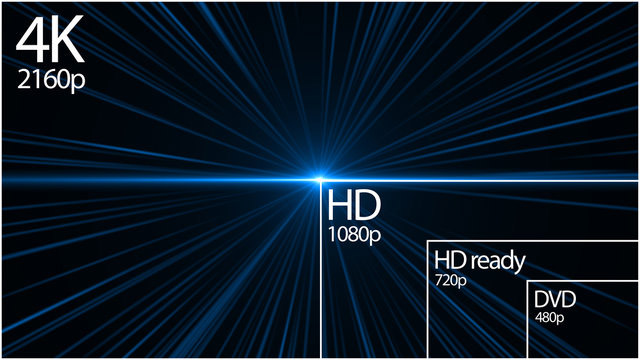
����̃t�@�C���T�C�Y���傫���ꍇ�A�C���|�[�g�Ɏ��Ԃ�������̂ŁA���̏ꍇ�A�t�@�C���T�C�Y�����������邱�ƂŃC���|�[�g���Ԃ�Z�k���邱�Ƃ��ł��܂��B�t�@�C���T�C�Y��������������@�͂���������܂��B
- �@�A�r�f�I�t�@�C���̉𑜓x��������G
- �A�A�r�b�g���[�g��������G
- �B�A�r�f�I�t�H�[�}�b�g��ύX�G
- �C�A�r�f�I�t�H�[�}�b�g��ύX�G
- �D�A���ʂȕ������J�b�g�B
���k�\�t�g���g�p���ăt�@�C���T�C�Y�����������邱�Ƃ��ł��܂��B�������A�t�@�C���T�C�Y�����������邱�ƂŁA�r�f�I�̉掿���ቺ����ꍇ�����邽�߁A�K�ȃr�b�g���[�g��𑜓x��I�����邱�Ƃ��d�v�ł��B
�B�A����t�@�C���`���̖�肪�����̏ꍇ�̑Ώ��@
Clipchamp���T�|�[�g���Ă��铮��`���́A�ȉ��̂Ƃ���ł��B
- �@�AMP4�iH.264�AAAC�R�[�f�b�N���g�p�j�G
- �A�AWebM�iVP8�AVorbis�R�[�f�b�N���g�p�j�G
- �B�AWMV�G
- �C�AAVI�G
- �D�AMOV�iH.264�AAAC�R�[�f�b�N���g�p�j�G
- �E�AFLV�G
- �F�A3GP�G
- �G�AMPEG�B
����t�@�C����Clipchamp�ŃT�|�[�g����Ă��Ȃ��ꍇ�AClipchamp���T�|�[�g���Ă���t�@�C���`���ɕϊ����邱�Ƃ��ł��܂��B�t�@�C���`����ϊ����邽�߂ɁA�I�����C���̃t�@�C���ϊ��T�C�g���p�̕ϊ��\�t�g�E�F�A���g�p���邱�Ƃ��ł��܂��B
�C�A�f�o�C�X�̐��\�s���������̏ꍇ�̑Ώ��@
Clipchamp�͍��x�ȓ��揈����K�v�Ƃ��邽�߁A�����\�ȃR���s���[�^�[�܂��̓��o�C���f�o�C�X���K�v�ł��B
Clipchamp�𗘗p����ꍇ�́A�����̃p�\�R����l�b�g���[�N�����ŐV�̗v�������Ă��邩�m�F���邱�Ƃ��d�v�ł��B�Â��R���s���[�^�[�̏ꍇ�A�p�\�R�������삷��ۂɕK�v��CPU�̏����\�͂�����[�e�ʂ��s�����Ă���Ȃ�A�K�v�̂Ȃ��A�v���P�[�V�������폜���āA�p�\�R���̋e�ʂ𑝂₷���Ƃ��ł��܂��B�܂��A�f�t���O�����e�[�V���������s���邱�ƂŁA�n�[�h�f�B�X�N�̃p�t�H�[�}���X�����P���邱�Ƃ��ł��܂��B
�ŏI�I�ɁA�p�\�R���̃n�[�h�E�F�A�̃A�b�v�O���[�h��I�y���[�e�B���O�V�X�e���̃A�b�v�O���[�h���������邱�Ƃ��ł��܂��B
Clipchamp�͍��x�ȓ��揈����K�v�Ƃ��邽�߁A�����\�ȃR���s���[�^�[�܂��̓��o�C���f�o�C�X���K�v�ł��B
�D�A�u���E�U��肪�����̏ꍇ�̑Ώ��@
�u���E�U�[�̖�肪�����ł���ꍇ�́A�ʂ̃u���E�U�[���g�p���邱�Ƃ�Clipchamp�̃C���|�[�g�E�ǂݍ��ݑ��x�����P���邱�Ƃ��ł��܂��B
Clipchamp�́AGoogle Chrome�AFirefox�AMicrosoft Edge�A�����Safari�Ȃǂ̎�v��Web�u���E�U�[�Ŏg�p���邱�Ƃ��ł��܂��B�����̃u���E�U�[�������Ă݂邱�Ƃ������߂��܂��B
�E�A�L���b�V���̖�肪�����̏ꍇ�̑Ώ��@
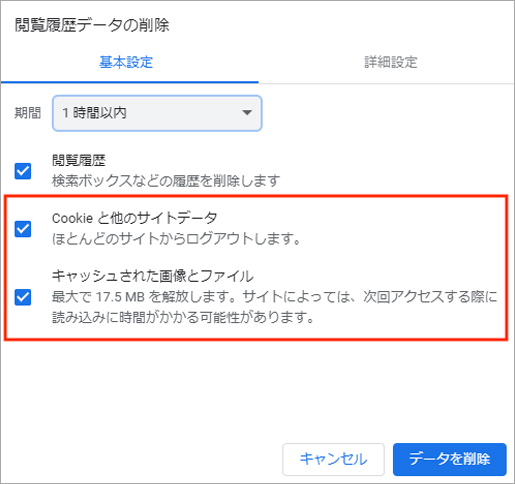
�u���E�U�[�̃L���b�V����N�b�L�[�����܂��Ă���ꍇ�A�����̃t�@�C�����폜���āA�u���E�U�[���ċN�����Ă݂Ă��������BClipchamp�C���|�[�g�x���s�����������邱�Ƃ�����܂��B
�L���b�V�����N���A����ɂ́A�u���E�U�̐ݒ胁�j���[����L���b�V�����폜����I�v�V������I�����܂��B��ʓI�ɂ́A�u���E�U�́u�����v�܂��́u�v���C�o�V�[�v�ݒ�ł��̃I�v�V�����������邱�Ƃ��ł��܂��B�L���b�V�����N���A����ƁA�ꎞ�I�ɕۑ����ꂽ�f�[�^�����ׂč폜����܂��B
�܂Ƃ�
�ȏ�́AClipchamp�̃C���|�[�g���x���Ƃ��̌������ɂ��ďЉ�܂����B������������Ă���l������A���̉�������Q�l�ɂ��邱�Ƃ��ł��܂��B
�������A����ҏW�́A��{�d�������̂ł��B�����̕��@�������Ă�Clipchamp�œ���̓ǂݍ��݂��x���ꍇ�́A��͂薳���Ŏg���铮��ҏW�\�t�g���g������������邱�Ƃ��ł��܂��B

VideoProc Vlogger - ���@�\�Ŏg���₷�������̓���ҏW�\�t�g
�y�J�����z�FDigiarty Software, Inc.
�y����z�F���{��Ή�
�y�����z�F����
�y�Ή�OS�z�FWindows/Mac
�y���S�E�E�H�[�^�[�}�b�N�z�F�Ȃ�
�y�����T�C�g�z�Fhttps://jp.videoproc.com/videoprocvlogger.htm
VideoProc Vlogger��Windows��Mac�̗����œ���ł���l�C�̓���ҏW�t���[�\�t�g�ł��B
- VideoProc Vlogger�łł��邱��
- �g���~���O�A�����A�N���b�v�A���]����]�A�Đ����x���̕ύX�i������E�X���[���[�V�����j�A�t�Đ��A�e�L�X�g�lj��ABGM�}���A�g�����W�V�����E�G�t�F�N�g�lj��A�F�����A�N���}�L�[�����APIP�A��d�I�����ʁA�����Y��A���[�V�����lj��A�C���^�[���[�X�����A�����ҏW�A�{�C�`�F���A�^���A4K�E360������̕ҏW...
Clipchamp�ɔ�ׂ�ƁAVideoProc Vlogger�̓v�����݂̓���ҏW�ƃI�[�f�B�I�ҏW�@�\�����ڂ���Ă���̂ŁA���ׂ����ҏW���ł��܂��B
�܂��A�u���@�\�v�̑��A�u���S�����v�u�g���₷���v�u�@�\�����Ȃ��E���S�Ȃ��v�u4K����̕ҏW�\�v����VideoProc Vlogger�̑傫�Ȗ��͂ł��B
�p�\�R���œ���ҏW���n�߂������S�҂ł��A���{�i�I�ȓ���ҏW���s�����������҂ł��AVideoProc Vlogger���������߂��܂��B
VideoProc Vlogger�̎g�����ɂ��ďڂ����͂������▼
���̋L�����������l�F�~�c�L
�{�y�[�W�̓��e�Ɋւ��āA���ӌ����������܂�����A���C�y�����₢���킹���Ă��������ˁB
- ���[���A�h���X�����J����邱�Ƃ͂���܂���B * ���t���Ă��闓�͕K�{���ڂł��B


